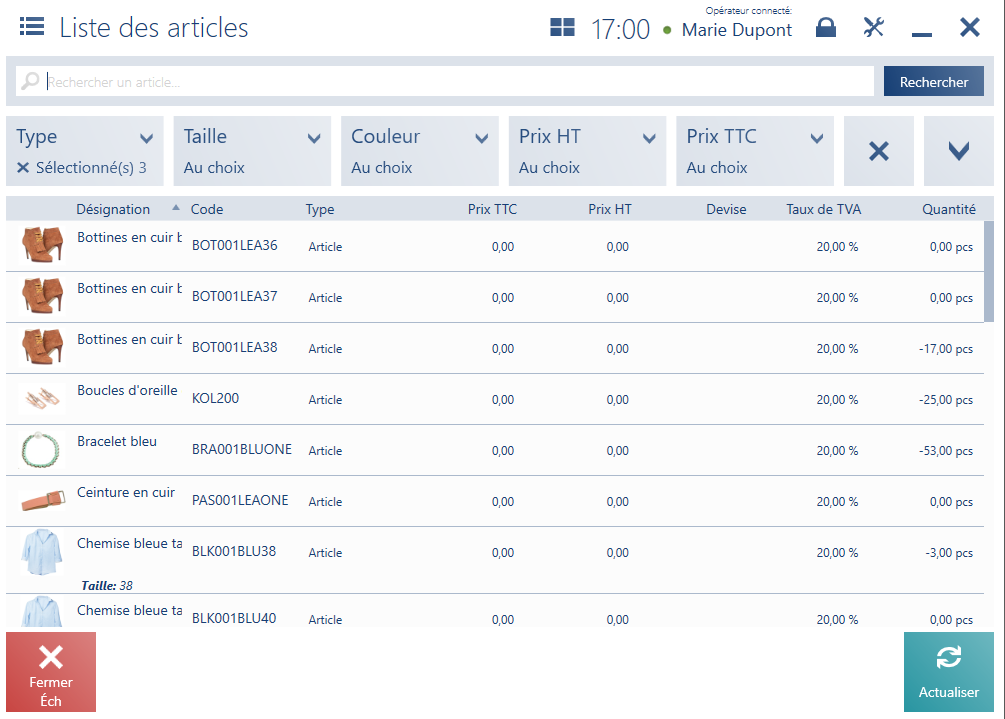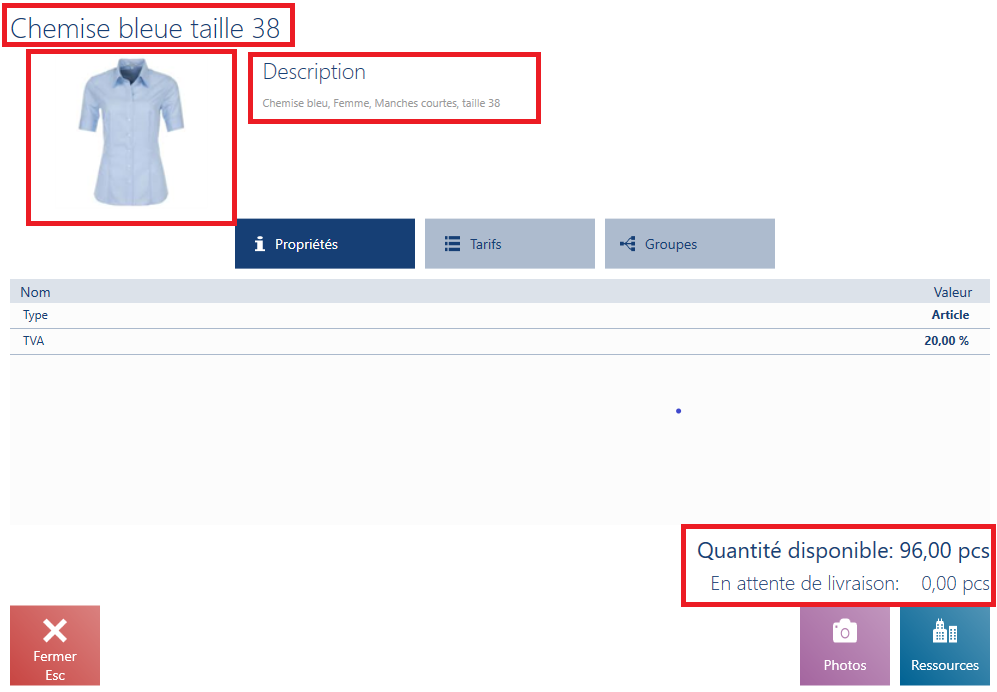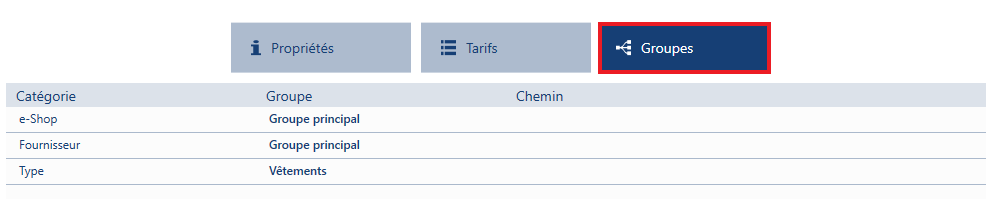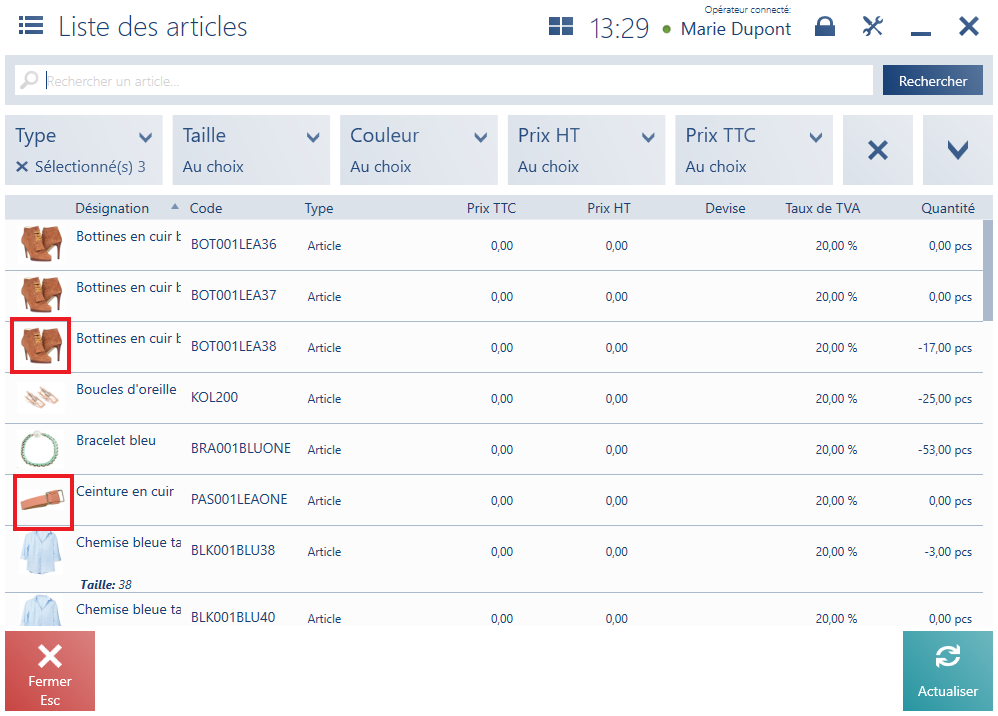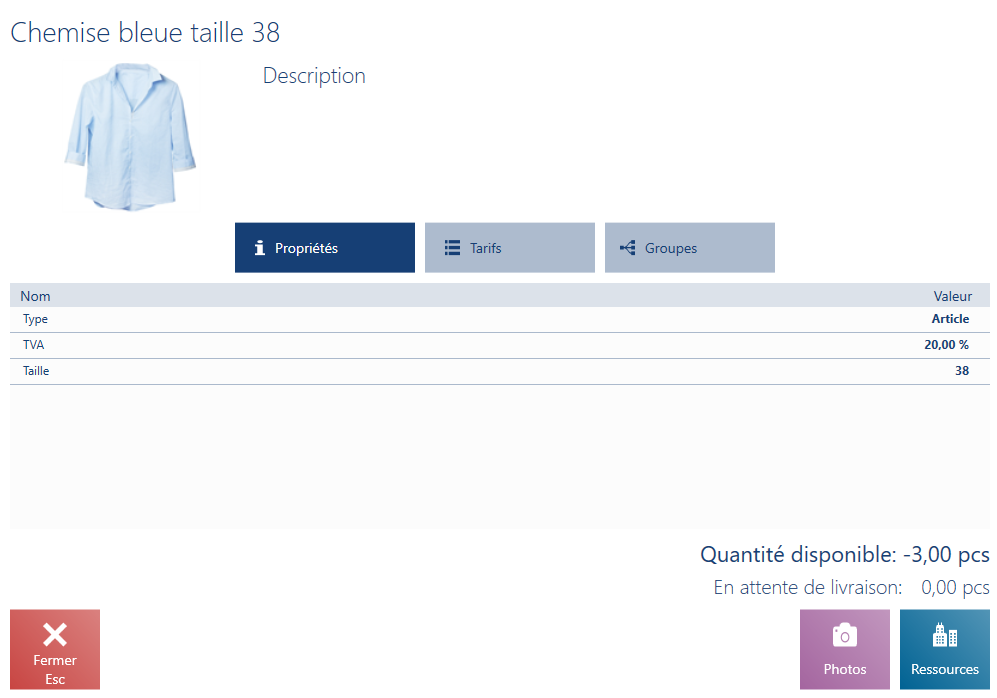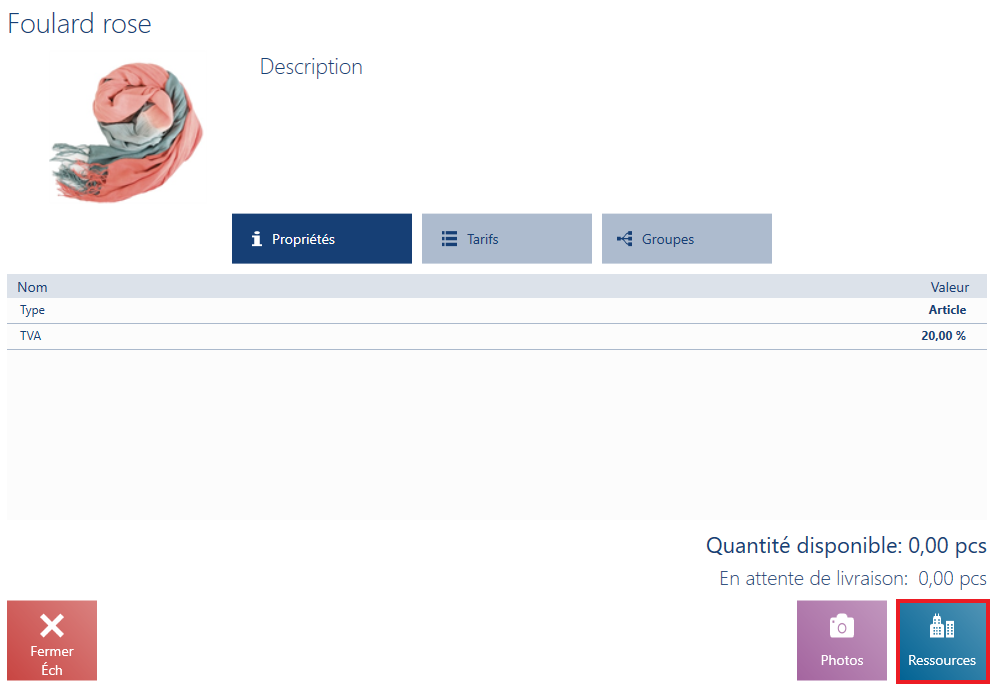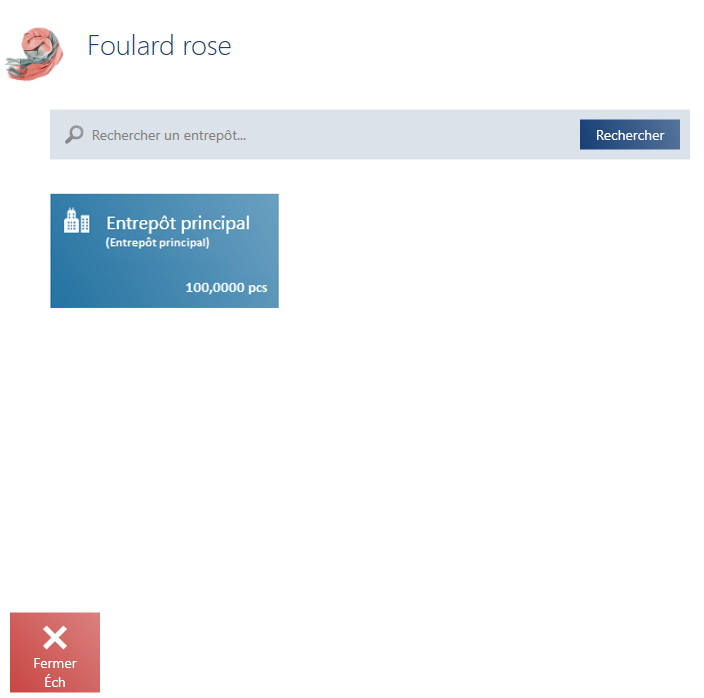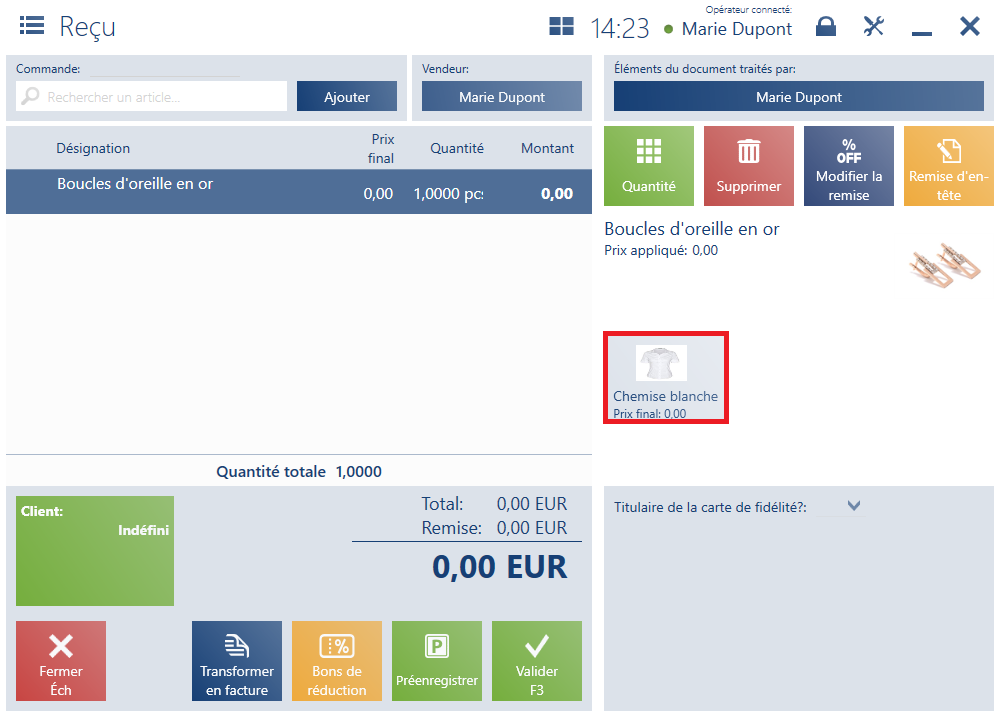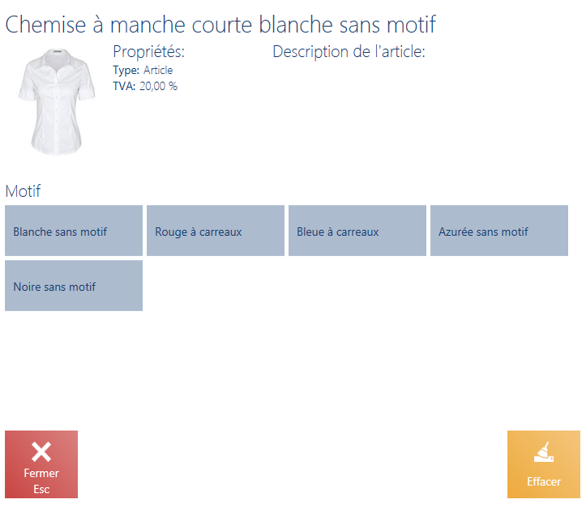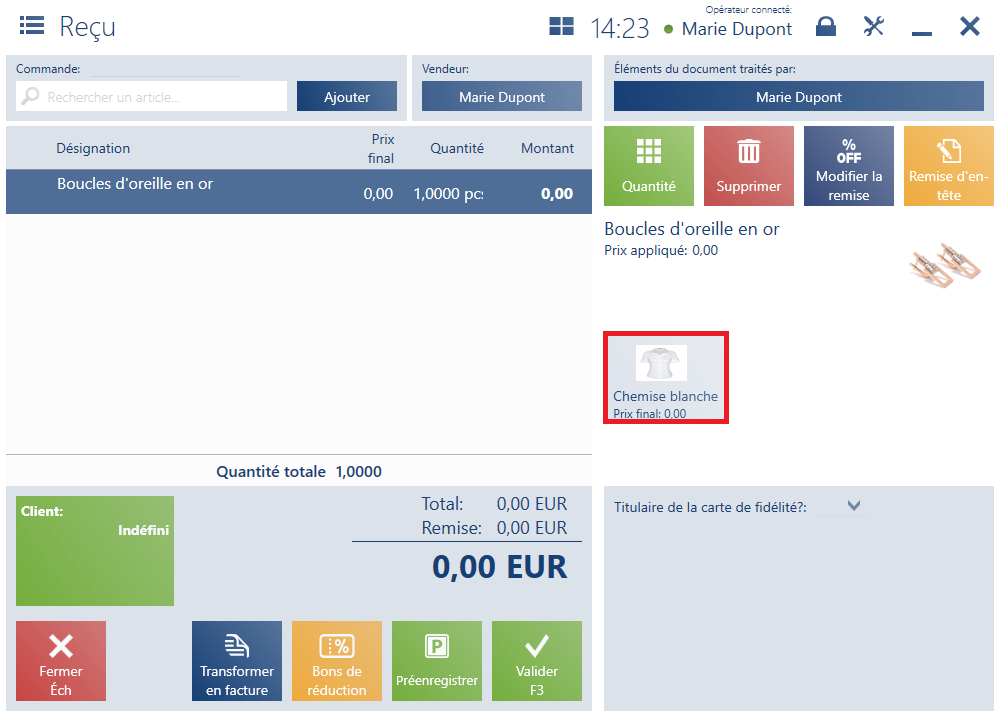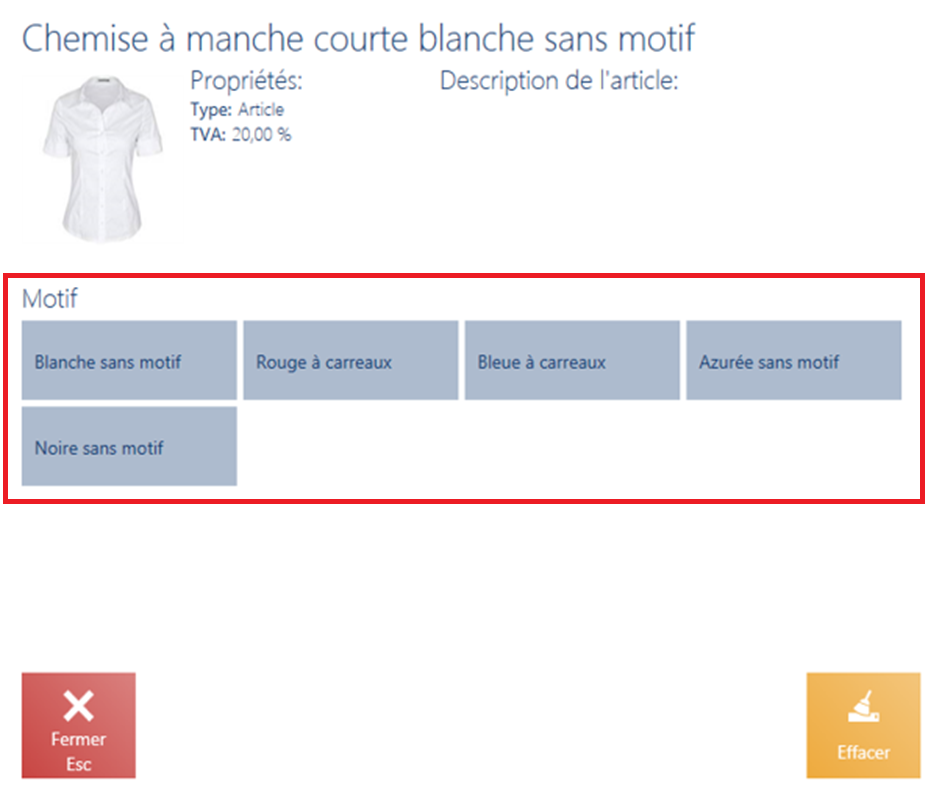Liste des articles
Une fois vous appuyez sur la mosaïque [Articles] dans le menu principal ou sur la barre latérale, la liste des articles définis dans le système Comarch ERP Standard et mis à disposition du point de vente POS.
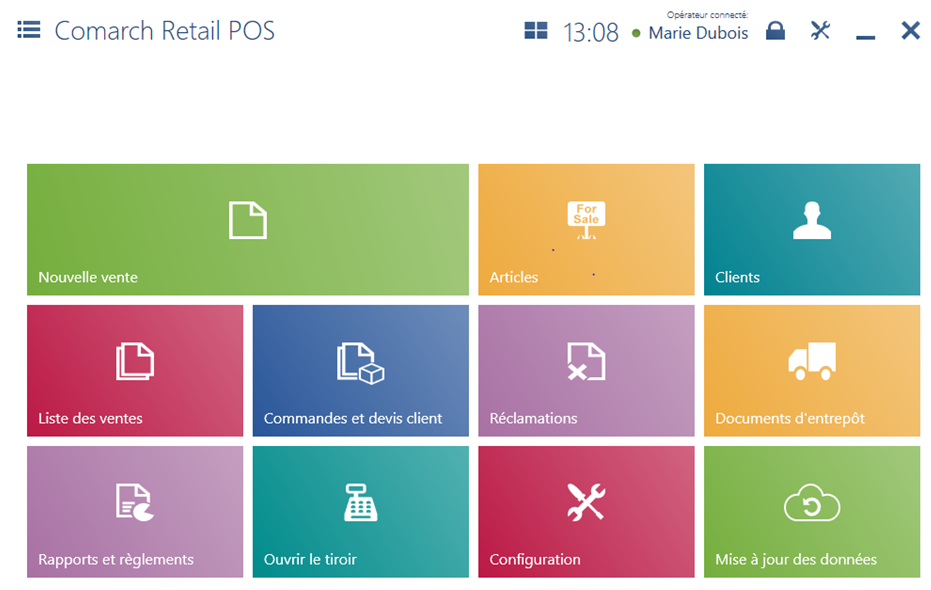
Les article avec une caractéristique définie (qui affecte le lot) sont présentés en tant qu’éléments séparés pour chaque lot.
La liste regroupe les colonnes suivantes :
- Image de l’article en miniature
- Désignation de l’article
- Code
- Type d’article
- Prix TTC – provenant de la liste des tarifs la plus actuelle, type de tarif par défaut pour le point de vente POS
- Prix HT- provenant de la liste des tarifs la plus actuelle, type de tarif par défaut pour le point de vente POS
- Devise
- Taxe – taux de TVA
- Quantité d’articles – total de la quantité de ressours dans les entrepôts commerciaux disponible pour le point de vente POS
- Réservations – colonne maquée par défaut
Il est également possible de modifier la visibilité des colonnes qui correspondent aux attributs d’articles à condition que cette option soit activée pour l’attribut dans le système ERP.
Si l’article possède des attributs et des caractéristiques (affectant le lot) définis, ils s’affichent en dessous de la désignation de l’article.
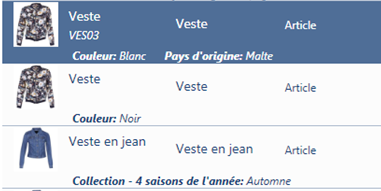
Le filtre texte permet de rechercher un article spécifié et de limiter la liste des articles affichés en fonction :
- de la désignation de l’article
- du code
- des codes EAN
- des propriétés de l’article (attribut, caractéristiques)
En dessous du filtre texte, il y a des filtres déroulants permettant de rechercher les articles à l’aide de leurs caractéristiques et attributs (p.ex. couleur, taille, type).
À partir de la liste, il est possible de :
- vérifier l’état de stock de l’article dans les autres entrepôts à l’aide du bouton [État de stock]
- apercevoir des photos assignées à l’article a l’aide du bouton [Photos]